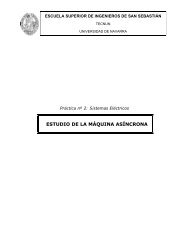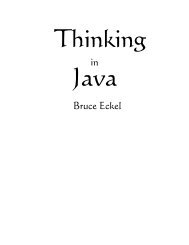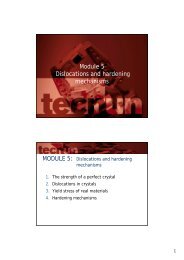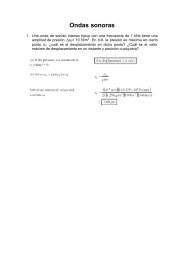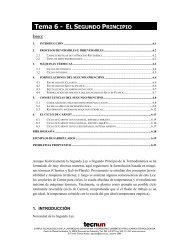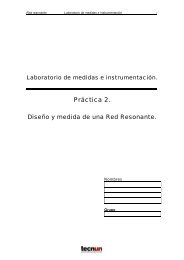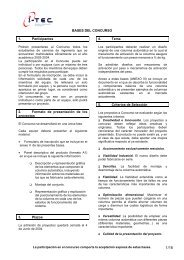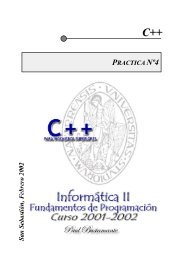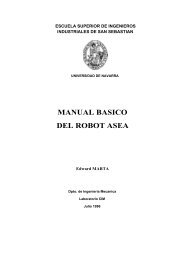Visual Basic 6.0 - Tecnun
Visual Basic 6.0 - Tecnun
Visual Basic 6.0 - Tecnun
- No tags were found...
You also want an ePaper? Increase the reach of your titles
YUMPU automatically turns print PDFs into web optimized ePapers that Google loves.
ESIISS: Aprenda <strong>Visual</strong> <strong>Basic</strong> <strong>6.0</strong> como si estuviera en Primero página 66Se pueden introducir items subordinados a un título por mediode la flecha hacia la derecha. Para ello basta definirlos del modohabitual y luego clicar sobre dicha flecha. El resultado es queaparecen unos puntos a la izquierda del caption correspondiente. Porejemplo, en el menú definido en la Figura 5.4, Exit es una líneasubordinada del menú File, mientras que Undo, Repeat, Cut, Copy yPaste son items subordinados del menú Edit. En este último caso seha introducido una línea de separación entre Repeat y Cut; para ellobasta introducir un ítem más cuyo caption sea el carácter menos (-).Figura 5.5. Menú Edit sencillo.La Figura 5.5 muestra el resultado de ejecutar la aplicacióncuyos menús están definidos en el Menu Editor de la Figura 5.4. Obsérvese la línea horizontal deseparación, los shortcuts y las letras subrayadas para poder abrir el menú desde teclado.Respecto a los nombres de los items, lo habitual es seguir la nomenclatura que ya se muestraen la Figura 5.4 para Undo: primero se ponen las tres letras mnu, y después los nombres del título ydel ítem comenzando por mayúscula: mnuEditUndo. Caso que haya menús en cascada, se ponenlos distintos nombres siguiendo estas mismas normas. De esta forma siempre queda claro a partirdel nombre a qué elemento del menú se está haciendo referencia.La Figura 5.4 es bastante auto-explicativa respecto a cómo se debe proceder para estructurarun menú, añadiendo, borrando o cambiando de posición los distintos elementos. De formaresumida, se pueden establecer las siguientes normas generales:1. Para insertar un título o ítem basta seleccionar la línea por encima de la cual se quiere insertary clicar en el botón Insert. Para añadir un nuevo ítem al final de la lista se selecciona el últimoelemento introducido y se clica en el botón Next. Para borrar un elemento, se selecciona y seclica en el botón Delete.2. Se puede cambiar de posición un título o ítem seleccionándolo y clicando en los botones quemuestran las flechas hacia arriba y hacia abajo. Para convertir un título en ítem o para cambiarel nivel de un ítem se selecciona y se utilizan las flechas hacia la derecha y hacia la izquierda.Conviene recordar que los nombres de los items (por ejemplo mnuEditCopy) deben estarsiempre de acuerdo con su posición, según las normas explicadas anteriormente.5.3 AÑADIR CÓDIGO A LOS MENÚSLos items de los menús admiten un único evento: el evento click, que consiste en ser seleccionadospor medio del ratón o del teclado. Para añadir el código correspondiente basta elegir en el menú,estando en modo diseño, el ítem correspondiente para que se abra la ventana de código en elprocedimiento ligado a ese evento. También puede buscarse directamente el objeto y el eventocorrespondiente en las listas desplegables de la ventana de código.En ocasiones habrá que cambiar las propiedades checked, active y visible desde losprocedimientos. A estas propiedades se accede del modo habitual, con el nombre del ítem y eloperador punto (.)5.4 ARRAYS DE MENÚSDe la misma manera que pueden definirse arrays de controles, también pueden definirse arrays deitems (y de títulos) en un menú. La ventaja de definir arrays de items es que basta definir un únicoprocedimiento que se haga cargo del evento click de todos los items del array. Este procedimiento